Jak stworzyć formularz w edytorze legacy?
Poniższy artykuł dotyczy formularzy legacy.
Formularze legacy nie są już rozwijane i nie są dostępne na kontach utworzonych po 18 lipca 2023.
Do stworzenia formularza możesz użyć Kreatora formularzy. Szablony formularzy są podzielone na kategorie. Potrzebujesz formularza rejestracyjnego na wydarzenie? A może chodzi o zapis na newsletter? W każdym przypadku będziemy mieli coś dla Ciebie. Nasze szablony można dowolnie personalizować. Możesz nawet dostosowywać kolor formularza do kolorystyki Twojej strony internetowej za pomocą funkcji Color magic.
Pierwsze kroki
1. Przejdź do zakładki Formularze.
2. Kliknij przycisk Stwórz formularz.
3. Wybierz Formularze legacy.
3. Wybierz Kreator formularzy, aby wyświetlić dostępne szablony. Oto, co możesz zrobić na tym etapie:
- przejrzyj szablony według kategorii. Gdy już znajdziesz szablon, który Ci się podoba, kliknij go, aby przejść do edytora.
- (Opcjonalnie) kliknij przycisk Color magic. Następnie wpisz adres URL strony internetowej. Pobierzemy z niej schemat kolorystyczny i wyświetlimy używane na Twojej stronie kolory, aby można było je wykorzystać w kluczowych częściach Twojego formularza. Wybierz kolory, których chcesz użyć w formularzu. Wszystkie dostępne szablony zostaną automatycznie dostosowane do kolorystyki Twojej strony. Następnie kliknij wybrany szablon, aby przejść do edytora.
- (Opcjonalnie) wybierz format formularza i kliknij wybrany szablon, aby przejść do edytora.
Edycja szablonu formularza
W edytorze formularzy możesz modyfikować szablon, dodawać do niego więcej pól, edytować ich styl oraz układ.
Dodawanie pola
Możesz dodać do formularza pola dodatkowe i pola zgody. Pola dodatkowe pozwalają zbierać cenne informacje o Twoich kontaktach. Pola zgody zaś pomagają Twojemu formularzowi w spełnianiu wymagań przepisów RODO. Korzystaj z nich, gdy chcesz, by Twoje kontakty mogły zaakceptować Twoją politykę prywatności lub wyrazić zgodę na otrzymywanie treści marketingowych przy zapisie na listę.
Zanim rozpoczniesz…
- Jeżeli chcesz dodawać pola zgody, musisz je najpierw stworzyć w swoim koncie. Nie ma możliwości utworzenia pola zgody z poziomu edytora formularzy.
- Warto stworzyć pola dodatkowe przed rozpoczęciem pracy nad formularzem, aczkolwiek nowe pola można tworzyć w trakcie edycji formularza.
1. Kliknij dwukrotnie wybrane pole, aby dodać je do formularza. Możesz też przenieść wybrane pola ręcznie do obszaru roboczego. Powtórz ten krok dla wszystkich pól, które chcesz dodać. Rozmiar formularza zostanie automatycznie dopasowany tak, aby zmieścić dodawane pola.
2. Kliknij dwukrotnie dany element, aby otworzyć jego zakładkę Layout. W zakładce tej możesz:
- zaznaczyć okienko, dzięki któremu pole to stanie się wymagane, a także edytować tekst, który zobaczy subskrybent przy próbie wysłania formularza bez wypełnienia wymaganego pola,
- edytować treść przykładowej odpowiedzi pola,
- uwzględnić informacje dodatkowe dla użytkownika, a także zamieścić tekst wiadomości o błędnym wypełnieniu pola,
- edytować formatowanie pola.
3. Przejdź do zakładki Styl, aby zmienić czcionkę i jej atrybuty.
4. Kliknij dwukrotnie przycisk, aby edytować jego tekst. Dwukrotne kliknięcie elementu otwiera także zakładkę Styl, w której można dodatkowo zmodyfikować wygląd samego przycisku.
5. (Opcjonalnie) Dodaj elementy statyczne takie jak separatory, obrazy, tekst, ikony prywatności, bezpieczeństwa lub liczniki.
6. Jeżeli chcesz usunąć dowolny element, ustaw na nim kursor, kliknij raz dany element i kliknij ikonę kosza w prawym górnym rogu całego elementu.
Edycja układu formularza
1. Kliknij raz tło formularza (uważaj, aby nie kliknąć żadnego elementu formularza), aby przejść do zakładki Layout. W tej sekcji możesz edytować układ graficzny oraz strukturę formularza.
2. W zakładce Layout wybierz typ formularza: osadzony, pop-over lub scroll.
3. (Opcjonalnie) Określ właściwości wyświetlania formularza – takie jak jego efekty specjalne i opóźnienie w pojawieniu się samego formularza na stronie względem wejścia na tę stronę.
Dodaj linki
Tekst formularza lub strony z podziękowaniem możesz zmienić w hiperłącze. Taki link może prowadzić subskrybentów do Twojej strony internetowej lub innego landing page. Możesz też użyć tego linku do udostępniania ebooków lub innych plików posiadających własny adres URL.
1. Kliknij dwukrotnie tekst w formularzu.
2. Zaznacz fragment tekstu, który chcesz podlinkować.
3. Przejdź do zakładki Styl i przewiń w dół.
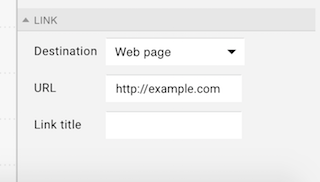
4. W sekcji Adres docelowy zdecyduj, czy chcesz, aby link prowadził do zewnętrznej strony internetowej, czy też do landing page stworzonego w GetResponse.
– jeśli zdecydujesz się na zewnętrzną stronę internetową, wprowadź jej pełny adres URL w polu Adres URL. Jeśli chcesz udostępnić subskrybentom jakiś plik (np. ebook), możesz wprowadzić tutaj jego adres.
– jeśli zdecydujesz się na landing page stworzony w GetResponse, otwórz rozwijalne menu i wybierz stronę, której chcesz użyć. Uwaga: możesz wybrać tylko spośród opublikowanych stron.
5. (Opcjonalnie) Dodaj do linku tytuł, który wyświetli się w momencie, gdy ktoś skieruje kursor na podlinkowany tekst.
Zakończenie
1. Aby edytować ustawienia formularza, kliknij Ustawienia w prawym górnym rogu edytora. Dostosuj ustawienia zapisu dla tego formularza, ustaw stronę z podziękowaniem i wybierz ustawienia autorespondera.
2. Kliknij przycisk Zapisz i publikuj. W ostatnim kroku tworzenia formularza znajdziesz kod JavaScript, który możesz skopiować i wkleić w treść elementu BODY na stronie HTML.
Jak zmienić rozmiar mojego formularza?
Będąc w edytorze formularzy, kliknij raz tło formularza, aby wywołać pojawienie się jego krawędzi. Możesz wydłużać i skracać te krawędzie w pionie i poziomie. Chwyć jednym kliknięciem daną krawędź, aby zmienić rozmiar formularza. Jeżeli formularz jest za mały, aby zmieścić więcej pól, chwyć jego dolną krawędź, aby go wydłużyć. Możesz także użyć narzędzia Odstęp w sekcji Layout formularza, aby powiększyć przestrzenie pomiędzy poszczególnymi polami.
Czy formularze są responsywne?
W tej chwili nasze formularze nie są responsywne.
Powiązane materiały
- Jak korzystać z Formularzy pop-up, aby dodawać wyskakujące formularze, formularze typu scroll i nie tylko
- W jaki sposób zmienić stronę z podziękowaniem i ustawić adres URL dla już zapisanych kontaktów




